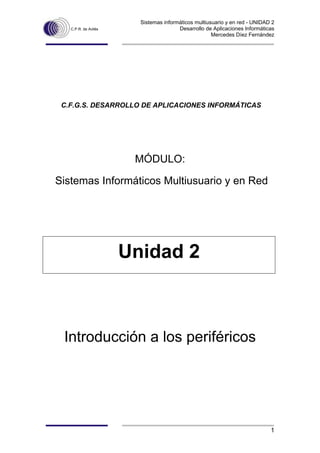
Unidad2
- 1. Sistemas informáticos multiusuario y en red - UNIDAD 2 C.P.R. de Avilés Desarrollo de Aplicaciones Informáticas Mercedes Díez Fernández 1 C.F.G.S. DESARROLLO DE APLICACIONES INFORMÁTICAS MÓDULO: Sistemas Informáticos Multiusuario y en Red Unidad 2 Introducción a los periféricos
- 2. Sistemas informáticos multiusuario y en red - UNIDAD 2 C.P.R. de Avilés Desarrollo de Aplicaciones Informáticas Mercedes Díez Fernández 2 INDICE DE CONTENIDOS OBJETIVOS...........................................................................................................................................................4 1. INTRODUCCION.....................................................................................................................................4 2. SLOTS, BUSES Y TARJETAS................................................................................................................5 2.1. SLOTS...........................................................................................................................................5 Slots: ISA, PCI, AGP...................................................................................................................................6 2.1.1. TIPOS DE SLOTS...................................................................................................................6 2.1.1.1. Slot ISA (≅ Industry Standard Architecture)....................................................................6 2.1.1.2. Slot PCI...........................................................................................................................6 2.1.1.3. Slot AGP (≅ Advanced Graphics Port ≅ Puerto de gráficos avanzados)........................7 2.1.1.4. Slot PCI-Express............................................................................................................7 2.2. BUSES..........................................................................................................................................8 2.2.1. TIPOS DE BUSES...................................................................................................................9 2.2.1.1. Bus ISA o AT..................................................................................................................9 2.2.1.2. Bus PCI...........................................................................................................................9 2.2.1.3. Bus AGP.........................................................................................................................9 2.2.1.4. Bus PCI-Express..........................................................................................................10 2.3. TARJETAS..................................................................................................................................10 2.3.1. TARJETAS GRÁFICAS.........................................................................................................10 2.3.1.1. Tarjetas gráficas ISA....................................................................................................10 2.3.1.2. Tarjetas gráficas PCI....................................................................................................10 2.3.1.3. Tarjetas gráficas AGP..................................................................................................10 2.3.1.4. Tarjetas gráficas PCI-Express......................................................................................11 2.3.2. TARJETAS DE SONIDO.......................................................................................................11 2.3.2.1. Tarjetas de sonido ISA................................................................................................11 2.3.2.2. Tarjetas de sonido PCI.................................................................................................11 2.3.3. TARJETAS DE RED..............................................................................................................11 2.3.3.1. Tarjetas de red ISA.......................................................................................................11 2.3.3.2. Tarjetas de red PCI.......................................................................................................12 3. PUERTOS Y CONECTORES EXTERNOS...........................................................................................13 3.1. DIFERENTES PUERTOS CON SUS CONECTORES EXTERNOS..........................................13 3.1.1. ELECTRICIDAD.....................................................................................................................15 3.1.2. SERIE....................................................................................................................................15 3.1.2.1. Identificación de los puertos serie................................................................................15 3.1.2.2. Recursos del sistema para los puertos serie................................................................16 3.1.2.3. ¿Cómo transmite el puerto serie?................................................................................17 3.1.2.4. Tipos de puerto serie....................................................................................................17 3.1.3. PARALELO............................................................................................................................18 3.1.3.1. Identificación de los puertos paralelo...........................................................................18 3.1.3.2. Recursos del sistema para los puertos paralelo...........................................................19 3.1.3.3. ¿Cómo transmite el puerto paralelo?...........................................................................20 3.1.3.4. Tipos de puerto paralelo...............................................................................................20 3.1.4. PS/2.......................................................................................................................................21 3.1.4.1. Tipos de puertos PS/2..................................................................................................21 3.1.5. JUEGOS................................................................................................................................22 3.1.6. USB........................................................................................................................................22 3.1.6.1. ¿Cómo transmite el puerto USB?.................................................................................22 3.1.6.2. Tipos de puertos USB...................................................................................................22 3.1.7. FIREWARE............................................................................................................................23 3.1.8. SONIDO.................................................................................................................................23 3.1.9. VGA.......................................................................................................................................24 3.1.10. RJ45....................................................................................................................................24 4. PERIFERICOS.......................................................................................................................................24 4.1. EL TECLADO..............................................................................................................................25 4.1.1. TIPOS DE TECLADO............................................................................................................26 4.1.1.1. Según la forma de las teclas........................................................................................26 4.1.1.2. Según el número y disposición de las teclas................................................................26 4.1.2. MANTENIMIENTO DEL TECLADO.......................................................................................28 4.1.2.1. Diferentes métodos de limpiar un teclado....................................................................28 4.2. EL RATÓN..................................................................................................................................30 4.2.1. ELEMENTOS DEL RATÓN...................................................................................................30 4.2.2. TIPOS DE RATONES............................................................................................................32 4.2.3. MANTENIMIENTO DEL RATÓN...........................................................................................33 4.3. EL ESCÁNER..............................................................................................................................33 4.3.1. TIPOS DE ESCÁNERES.......................................................................................................34 4.3.1.1. Según la forma de ser usado por el usuario.................................................................34 4.3.1.2. Según el número de colores que son capaces de distinguir........................................34 4.3.2. MANTENIMIENTO DEL ESCÁNER......................................................................................34 4.4. EL MONITOR..............................................................................................................................35 4.4.1. TARJETAS GRÁFICAS.........................................................................................................35
- 3. Sistemas informáticos multiusuario y en red - UNIDAD 2 C.P.R. de Avilés Desarrollo de Aplicaciones Informáticas Mercedes Díez Fernández 3 4.4.1.1. Funcionamiento de las tarjetas gráficas.......................................................................36 4.4.1.2. Tarjetas gráficas sin memoria VRAM...........................................................................39 4.4.1.3. Características de las tarjetas gráficas.........................................................................39 4.4.2. TIPOS DE MONITORES.......................................................................................................40 4.4.2.1. CRT ( Cathode ray tube ≈ Tubo de rayos catódicos)...................................................40 4.4.2.2. LCD (Liquid cristal display ≈ pantallas de cristal líquido).............................................41 4.4.2.3. Ventajas de los LCD y TFT sobre las CRT..................................................................41 4.4.3. MANTENIMIENTO DEL MONITOR.......................................................................................42 4.4.4. AJUSTES DE MONITOR.......................................................................................................43 4.5. LA IMPRESORA.........................................................................................................................43 4.5.1. ELEMENTOS DE UNA IMPRESORA...................................................................................43 4.5.2. PARÁMETROS......................................................................................................................45 4.5.3. TIPOS DE IMPRESORAS.....................................................................................................46 4.5.3.1. Impresora matricial o impresora de matriz de puntos o de agujas...............................46 4.5.3.2. Impresora de Inyección de tinta...................................................................................47 4.5.3.3. Impresora de margarita................................................................................................48 4.5.3.4. Impresora Láser............................................................................................................48 4.5.3.5. Impresora sin cables....................................................................................................49 4.6. EL PLOTER.................................................................................................................................50 4.7. EL MÓDEM (Modulador/Demodulador)......................................................................................50 4.7.1. Tipos de módems..................................................................................................................50 4.7.1.1. Simplex.........................................................................................................................51 4.7.1.2. Half-duplex o semiduplex.............................................................................................51 4.7.1.3. Full-duplex o duplex......................................................................................................51 5. PERIFERICOS DE MEMORIA SECUNDARIA......................................................................................51 5.1. UNIDAD DE CINTA MAGNÉTICA (Periférico)............................................................................52 5.1.1. CINTAS MAGNÉTICAS (Soporte).........................................................................................52 5.2. UNIDAD DE DISQUETE ≡ DISQUETERA (Periférico)...............................................................52 5.2.1. DISQUETE (Soporte).............................................................................................................53 5.2.1.1. Estructura de los disquetes..........................................................................................53 5.3. UNIDAD DE DISCO DURO........................................................................................................54 5.3.1. DISCO DURO (Soporte)........................................................................................................54 5.3.1.1. Estructura de los discos duros.....................................................................................54 5.4. UNIDAD ZIP (Periférico).............................................................................................................57 5.4.1. DISCO ZIP (Soporte).............................................................................................................58 5.5. UNIDAD DE CD (Periférico)........................................................................................................58 5.5.1. CD (Soporte)..........................................................................................................................58 5.6. UNIDAD DE DVD (Periférico).....................................................................................................59 5.6.1. DVD-ROM (Soporte)..............................................................................................................60 5.7. LOS LÁPICES DE MEMORIA FLASH........................................................................................60 GLOSARIO...........................................................................................................................................................61 TAREAS...............................................................................................................................................................61 AUTOEVALUACIONES........................................................................................................................................61
- 4. Sistemas informáticos multiusuario y en red - UNIDAD 2 C.P.R. de Avilés Desarrollo de Aplicaciones Informáticas Mercedes Díez Fernández OBJETIVOS VER: Objetivos 1. INTRODUCCION Veremos una primera clasificación de los periféricos según como están conectados al ordenador: • Periféricos internos. Son los que se encuentran dentro de la carcasa del ordenador, vienen en forma de tarjeta de expansión, y se conectan directamente a la placa base “pinchándolos” en unos zócalos o conectores llamados ranuras o slots de expansión. Estas ranuras se comunican directamente con unos buses de la placa que se llaman, consecuentemente, buses de expansión. • Periféricos externos. Son los que se encuentran fuera de la carcasa del ordenador y se conectan a él a través de los puertos, generalmente accesibles desde la parte trasera del mismo. • Periféricos integrados en placa. Son los que se encuentran dentro de la carcasa del ordenador pero forman parte de la propia placa base, no pudiendo ser separados de ésta. 4
- 5. Sistemas informáticos multiusuario y en red - UNIDAD 2 C.P.R. de Avilés Desarrollo de Aplicaciones Informáticas Mercedes Díez Fernández 1 EJEMPLO Para ver claramente la diferencia entre los periféricos internos y externos ponemos el ejemplo de un módem, que si es externo, va conectado generalmente al puerto serie o USB, mientras que si es interno va pinchado en una de las ranuras de expansión de la placa base, generalmente en una ranura PCI. 1 AUTOEVALUACIÓN Atendiendo a como estén conectados los periféricos al ordenador encontramos: a) Periféricos de Entrada, Entrada/Salida y Salida b) Periféricos externos, internos e integrados en placa. c) Periféricos USB, PS/2 y serie. d) Periféricos de entrada y periféricos de salida. 2. SLOTS, BUSES Y TARJETAS 2.1. SLOTS Slots ≅1 conectores ≅ ranuras de expansión. Permiten unir diversos dispositivos externos con el ordenador a través de los puertos de comunicaciones. Los slots son una especie de ranuras con un nº determinado de contactos en donde se puede insertar cualquier periférico como: Tarjeta grafica, tarjeta de sonido, tarjeta de red, módem... 1 ≅ - Es igual que o equivale a 5
- 6. Sistemas informáticos multiusuario y en red - UNIDAD 2 C.P.R. de Avilés Desarrollo de Aplicaciones Informáticas Mercedes Díez Fernández Cada ordenador incorpora un nº limitado de ranuras (slots); esto dependerá del tipo de placa base y de la carcasa en la que esté integrada. La situación de los slots en la placa base es la siguiente: Slots: ISA, PCI, AGP 2.1.1. TIPOS DE SLOTS Existen diferentes tipos de Slots, que veremos a continuación: 2.1.1.1. Slot ISA (≅ Industry Standard Architecture) Donde se insertan todas las tarjetas (tarjeta gráfica, tarjeta de sonido, tarjeta de red, tarjeta de módem...). Y se pueden insertar otros periféricos. Características: • Ancho de bus - de 8 o 16 bits, o sea transmite al mismo tiempo 8 o 16 bits. • Velocidad - 5 MB/s • Color - negro: Hoy en día no se fabrica nada en ISA. 2.1.1.2. Slot PCI Donde se insertan todas las tarjetas (tarjeta gráfica, tarjeta de sonido, tarjeta de red, tarjeta de módem...). Y se pueden insertar otros periféricos. Características: 6
- 7. Sistemas informáticos multiusuario y en red - UNIDAD 2 C.P.R. de Avilés Desarrollo de Aplicaciones Informáticas Mercedes Díez Fernández • Ancho de bus - de 32 bits o sea transmite al mismo tiempo 32 bits. ⇒ Las PCI son más rápidas que las ISA. • Velocidad - 132 MB/s • Color - blanco: El slot ISA es más largo que el PCI porque los componentes diseñados para el slot ISA eran muy grandes y fueron de los primeros slots en usarse. El slot ISA fue reemplazado en el año 2000 por el slot PCI. El slot PCI es el que su utiliza actualmente y podemos encontrar bastantes componentes (la mayoría) en el formato PCI. 2.1.1.3. Slot AGP (≅ Advanced Graphics Port ≅ Puerto de gráficos avanzados) Donde se inserta exclusivamente la tarjeta gráfica (≅ tarjeta de vídeo). Para tarjetas gráficas de gran velocidad, pues el bus AGP proporciona una vía de comunicación ultrarrápida entre el sistema de memoria principal y el controlador gráfico, lo cual acelera el procesamiento gráfico. Características: • Velocidades: o AGP 1X: Transfiere datos a 266 MB/s o AGP 2X: Transfiere datos a 532 MB/s o AGP 4X: Transfiere datos a 1 GB/s o AGP 8X: Transfiere datos a 2 GB/s • Color - café: Está siendo reemplazado por el slot PCI-express que es más potente. 2.1.1.4. Slot PCI-Express El slot PCI-Express o PCI-e es el último de los slots inventado. Donde se inserta exclusivamente tarjetas gráficas de alta calidad que necesitan enviar y recibir datos al ordenador a una gran velocidad, que es lo que ofrece este slot. 7
- 8. Sistemas informáticos multiusuario y en red - UNIDAD 2 C.P.R. de Avilés Desarrollo de Aplicaciones Informáticas Mercedes Díez Fernández En esta tecnología es posible conectar 2 tarjetas en la misma placa base, aumentando el rendimiento para juegos y programas que requieren uso intensivo de gráficos. Tipos de slot PCI-Express: • De 36 contactos 11 c 7 c 11 c 7 c ⇒ 7 c + 7 c + 11 c + 11 c = 36 c • De 64 contactos • De 98 contactos • De 164 contactos 71c 11c 71c 11c ⇒ 71 c + 71 c + 11 c + 11 c = 164 c 2.2. BUSES Son las vías internas (el camino) por las que circulan los datos, instrucciones o direcciones. Los buses conectan las diferentes partes del sistema: microprocesador, memoria, puertos de entrada/salida y ranuras de expansión. 2 EJEMPLO Si el monitor se comunica con el microprocesador, los pasos a seguir son: 1º) Pasa la información del Microprocesador al Bus AGP 2º) Del Bus AGP pasa al Slot AGP 3º) Del Slot AGP pasa a la tarjeta gráfica 8
- 9. Sistemas informáticos multiusuario y en red - UNIDAD 2 C.P.R. de Avilés Desarrollo de Aplicaciones Informáticas Mercedes Díez Fernández 4º) De la tarjeta gráfica pasa al puerto 5º) Del puerto al monitor Gráficamente: Si nos fijamos en la placa base, los buses serían las líneas doradas que se ven en la placa: Bus pci – Son las líneas amarillas que salen del Slot pci Slot pci Con lo cual cada Slot tiene su Bus correspondiente, de ahí sales los siguientes tipos de buses: 2.2.1. TIPOS DE BUSES 2.2.1.1. Bus ISA o AT Es el bus PC mejorado que incorporan los AT. Es uno de los buses más utilizado actualmente a pesar de su antigüedad. 2.2.1.2. Bus PCI Es un bus fabricado por Intel. Es muy rápido. Puede trabajar tanto de manera síncrona como asíncrona. El bus PCI puede soportar hasta diez dispositivos periféricos. 2.2.1.3. Bus AGP Se usan exclusivamente para pinchar en ellos tarjetas gráficas (video) de última generación.
- 10. Sistemas informáticos multiusuario y en red - UNIDAD 2 C.P.R. de Avilés Desarrollo de Aplicaciones Informáticas Mercedes Díez Fernández 2.2.1.4. Bus PCI-Express Está diseñado para reemplazar el PCI y cubrir las necesidades de interconexión para la próxima década 2.3. TARJETAS Las tarjetas van insertadas en los Slots. A continuación veremos los diferentes tipos de tarjetas que con sus imágenes correspondientes: 2.3.1. TARJETAS GRÁFICAS 2.3.1.1. Tarjetas gráficas ISA Va insertada en un Slot ISA. Tarjeta gráfica ISA 2.3.1.2. Tarjetas gráficas PCI Va insertada en un Slot PCI. Tarjeta gráfica PCI 2.3.1.3. Tarjetas gráficas AGP Va insertada en un Slot AGP. Tarjeta gráfica AGP 10
- 11. Sistemas informáticos multiusuario y en red - UNIDAD 2 C.P.R. de Avilés Desarrollo de Aplicaciones Informáticas Mercedes Díez Fernández 2.3.1.4. Tarjetas gráficas PCI-Express Va insertada en un Slot PCI-Express. Tarjeta gráfica PCI Express 2.3.2. TARJETAS DE SONIDO 2.3.2.1. Tarjetas de sonido ISA Va insertada en un Slot ISA. Tarjeta de sonido ISA 2.3.2.2. Tarjetas de sonido PCI Va insertada en un Slot PCI. Tarjeta de sonido PCI 2.3.3. TARJETAS DE RED 2.3.3.1. Tarjetas de red ISA Va insertada en un Slot ISA. 11
- 12. Sistemas informáticos multiusuario y en red - UNIDAD 2 C.P.R. de Avilés Desarrollo de Aplicaciones Informáticas Mercedes Díez Fernández Tarjeta de red ISA 2.3.3.2. Tarjetas de red PCI Va insertada en un Slot PCI. Tar¡eta de red PCI 2 AUTOEVALUACIÓN Las tarjetas gráficas se insertan exclusivamente en los slots: a) AGP, ISA b) AGP, PCI-Express c) ISA, PCI 3 AUTOEVALUACIÓN Los slots PCI-Express pueden tener: a) 36,64,98 o 164 contactos b) 36 o 164 contactos c) 8, 16 o 32 contactos PARA SABER MAS: Buses 12
- 13. Sistemas informáticos multiusuario y en red - UNIDAD 2 C.P.R. de Avilés Desarrollo de Aplicaciones Informáticas Mercedes Díez Fernández 3. PUERTOS Y CONECTORES EXTERNOS 3.1. DIFERENTES PLACAS BASE CON SUS PUERTOS CORRESPONDIENTES Antes de ver los diferentes puertos con sus conectores externos, vamos a ver algún tipo de placa base con sus puertos correspondientes: Puertos integrados en una placa AT Puertos integrados en una placa ATX 13
- 14. Sistemas informáticos multiusuario y en red - UNIDAD 2 C.P.R. de Avilés Desarrollo de Aplicaciones Informáticas Mercedes Díez Fernández Puertos integrados y no integrados (puerto de vídeo, conector de red, conectores altavoz y microfono) en una placa ATX 3.2. DIFERENTES PUERTOS CON SUS CONECTORES EXTERNOS Los puertos van por la parte de atrás (afuera) de la carcasa del ordenador y se usan para conectar teclado, ratón, USB,... Para conectar los dispositivos periféricos al ordenador, se utilizan los conectores: Conector – Es el que conecta el periférico al puerto. Se halla en el extremo del cable adjunto al dispositivo periférico. Se inserta dentro del puerto para hacer la conexión entre el ordenador y el dispositivo periférico. El puerto hace que el dispositivo periférico esté disponible para el usuario. 14
- 15. Sistemas informáticos multiusuario y en red - UNIDAD 2 C.P.R. de Avilés Desarrollo de Aplicaciones Informáticas Mercedes Díez Fernández ORDENADOR (parte de atrás) Puerto Conector A continuación se verán los diferentes puertos con sus conectores correspondientes: 3.2.1. ELECTRICIDAD Para suministrar corriente al ordenador. Puerto Conector 3.2.2. SERIE Por lo general se encontrarán dos, aunque algunos equipos incorporan cuatro: Suelen denominarse COM1, COM2, COM3 y COM4. 3.2.2.1. Identificación de los puertos serie El sistema operativo identifica los puertos serie como puertos COM, seguido de una cifra que responde al número de puerto serie de que se trata. Si un ordenador tiene 2 puertos serie en la parte posterior de la caja, se identificarán como COM1 y COM2. ⇒ Ir a: Inicio Æ Panel de control Æ Sistema Æ Hardware Æ Administrador de dispositivos:
- 16. Identificación de los puertos serie 3.2.2.2. Recursos del sistema para los puertos serie Los puertos serie utilizan recursos del sistema tales como: solicitudes de interrupción (IRQ) y direcciones de puertos de entrada/salida. Cuando llega una señal al ordenador a través de uno de los puertos, el puerto utiliza una IRQ para indicar al procesador que necesita su atención. Los recursos del sistema para los puertos serie están estandarizados y son casi siempre los mismos en todos los ordenadores. Vamos a verlos a través de la siguiente tabla:
- 17. Sistemas informáticos multiusuario y en red - UNIDAD 2 C.P.R. de Avilés Desarrollo de Aplicaciones Informáticas Mercedes Díez Fernández Puerto IRQ Dirección del puerto de E/S COM 1 4 03F8-03FF COM 2 3 02F8-02FF COM 3 4 03E8-03EF COM 4 3 02E8-02EF Para comprobar esa tabla ir a: Inicio Æ Panel de control Æ Sistema Æ Hardware Æ Administrador de dispositivos Æ Puerto de comunicaciones (COM1) (botón derecho) Æ Propiedades Æ Recursos 3.2.2.3. ¿Cómo transmite el puerto serie? El puerto serie transmite bit a bit ⇒ Es más lento (que el paralelo) ⇒ Se utiliza para conectar periféricos que necesitan menos velocidad, como por ejemplo – para conectar ratones, modems, ... 3.2.2.4. Tipos de puerto serie • DB-9M – Estrecho, de unos 17 mm, con 9 pines agrupados en 2 hileras (habitualmente COM1). Para conectar ratón antiguo y módem antiguo. ≡ Puerto Conector • DB-25M – Ancho, de unos 38 mm, con 25 pines agrupados en 2 hileras (generalmente COM2), como el paralelo pero macho, con los pines hacia fuera. Internamente son iguales, sólo cambia el conector exterior; siendo en las placas ATX de 9 pines. Para conectar impresora antigua.
- 18. Sistemas informáticos multiusuario y en red - UNIDAD 2 C.P.R. de Avilés Desarrollo de Aplicaciones Informáticas Mercedes Díez Fernández ≡ Puerto Conector A estos conectores se les llama de tipo D debido a su forma; si nos finamos, se parecen vagamente a la letra D mayúscula. 3.2.3. PARALELO En todos los equipos existe por lo menos uno (pudiendo encontrarse hasta tres) denominándose LPT1 o PRN, LPT2 y LPT3 3.2.3.1. Identificación de los puertos paralelo El sistema operativo identifica los puertos paralelo como puertos LPT, seguidos de una cifra que responde al número de puerto paralelo de que se trata. Si un ordenador tiene 2 puertos paralelos en la parte posterior de la caja se identificarán como LPT1 y LPT2. ⇒ Ir a: Inicio Æ Panel de control Æ Sistema Æ Hardware Æ Administrador de dispositivos:
- 19. Identificación del puerto paralelo 3.2.3.2. Recursos del sistema para los puertos paralelo Los puertos paralelos utilizan recursos del sistema tales como solicitudes de interrupción (IRQ) y direcciones de puertos de entrada/salida. Cuando llega una señal al ordenador a través de uno de los puertos, el puerto utiliza una IRQ para indicar al procesador que necesita su atención. Los recursos del sistema para los puertos paralelos están estandarizados y son casi siempre los mismos en todos los ordenadores. Vamos a verlos a través de la siguiente tabla:
- 20. Sistemas informáticos multiusuario y en red - UNIDAD 2 C.P.R. de Avilés Desarrollo de Aplicaciones Informáticas Mercedes Díez Fernández Puerto IRQ Dirección del puerto de E/S LPT 1 7 0378-037F LPT 2 5 0278-027A Para comprobar esa tabla ir a: Inicio Æ Panel de control Æ Sistema Æ Hardware Æ Administrador de dispositivos Æ Puerto de impresora (LPT1) (botón derecho) Æ Propiedades Æ Recursos 3.2.3.3. ¿Cómo transmite el puerto paralelo? El puerto paralelo transmite 8 bits de cada vez (1 byte) ⇒ Es más rápido (que el serie), ya que envía más datos simultáneamente ⇒ Se utiliza para conectar periféricos que necesitan más velocidad, como por ejemplo – para conectar impresoras. Aunque en los últimos años ha empezado a utilizarse para dispositivos de almacenamiento externo: Unidades Zip, Cd_rom externos, plotters o escáneres. 3.2.3.4. Tipos de puerto paralelo • DB-25M – Ancho, de unos 38 mm, con 25 pines agrupados en 2 hileras: ≡ Puerto Conector
- 21. Sistemas informáticos multiusuario y en red - UNIDAD 2 C.P.R. de Avilés Desarrollo de Aplicaciones Informáticas Mercedes Díez Fernández 4 El puerto paralelo pr a) 9 pines b) 25 pines ag c) 16 pines d) 3.2.4. PS/2 Conocidos como DIN ancho q 3 .2.4.1. Tipos de puertos PS/2 5 AUTOEVALUACIÓNEl conector que se utiliza tanto co lores verde y v a) DIM b) USB 21
- 22. Sistemas informáticos multiusuario y en red - UNIDAD 2 C.P.R. de Avilés Desarrollo de Aplicaciones Informáticas Mercedes Díez Fernández c) Mini-DIM 3.2.5. JUEGOS 22 3.2.6. USB Permite conectar de todo: Teclados, ratones, cámaras digitales, impresoras, escáneres, adaptadores de red, discos removible h 3.2.6.1. ¿Cómo transmite el puerto USB? b 3 .2.6.2. Tipos de puertos USB • Tipo A – Suele e
- 23. Sistemas informáticos multiusuario y en red - UNIDAD 2 C.P.R. de Avilés Desarrollo de Aplicaciones Informáticas Mercedes Díez Fernández 6 AUTOE El conector desti a) DIM b) USB c) Mini-DIM 3.2.7. FIREWARE El puerto FireWire ó IEEE 1394 es un puerto serie para dis velocidad: cámaras de vídeo, cámaras fotográficas digitales,… Actualmente muchos ordenadores no si 3.2.8. SONIDO Estos puertos de sonido perm internas o externas al mismo. E stos puertos de sonido se identifican por su co 23
- 24. Sistemas informáticos multiusuario y en red - UNIDAD 2 C.P.R. de Avilés Desarrollo de Aplicaciones Informáticas Mercedes Díez Fernández - El rojo o rosa – Es el del micrófono. - El verde – El del altavoz o auricul - 3.2.9. VGA Puerto de 1 3.2.10. RJ45 4. PERIFERICOS Son dispositivos que sirven p y hacia su memoria central. Debemos de distinguir entre: Soporte – Es el elemento que almacena información. P 24
- 25. Sistemas informáticos multiusuario y en red - UNIDAD 2 C.P.R. de Avilés Desarrollo de Aplicaciones Informáticas Mercedes Díez Fernández 3 A continuación vamos a ir viendo los diferentes tipos de Tiene un pequeño procesador que se encarga de comprobar si se ha pulsado alguna tecla. Si se pulsa una tecla, el procesador envía el código de la tecla a la placa base. A continuación se produce una inter El microp pulsada. DO LAC A B IR Q
- 26. Sistemas informáticos multiusuario y en red - UNIDAD 2 C.P.R. de Avilés Desarrollo de Aplicaciones Informáticas Mercedes Díez Fernández 26 4.1.1. TIPOS DE TECLADO 4.1.1.1. Según la forma de las teclas • Teclado de casquetes de goma • Teclado de interruptores 4.1.1.2. Según el número y disposición de las teclas • PC/XT de 83 teclas Es el primer teclado que tenían los ordenadores PC y PC XT de IBM. • AT de 84 teclas El PC AT de IBM añadió una tecla adicional e hizo algunos ajustes, como: o El aumento de las teclas de conmutación y Enter o Mayor espaciado de las teclas o Adición de tres LED para las teclas Bloq Mayús (Caps Lock en los teclados ingleses), Bloq Despl (Scroll Lock) y Bloq Num (Num Lock). • Mejorado de 101 teclas La última versión de PC AT de IBM añadía teclas adicionales como: o Las teclas para el movimiento y navegación del cursor o Otras teclas: Ctrl, Alt y Enter. Este teclado ha sido el estándar durante muchos años. • Para Windows de 104 teclas Añade 3 teclas adicionales al teclado mejorado de 101 teclas: o Dos teclas Windows, que despliegan el menú de Inicio de Windows o Una tecla de Menú contextual • Ergonómico Para evitar lesiones, como el síndrome del túnel carpiano, se diseñaron teclados donde el grupo central de teclas se divide en dos haciendo que manos, muñecas y antebrazos se coloquen en una posición más relajada.
- 27. Sistemas informáticos multiusuario y en red - UNIDAD 2 C.P.R. de Avilés Desarrollo de Aplicaciones Informáticas Mercedes Díez Fernández Teclado ergonómico • Multimedia Incluyen teclas para conectarse a Internet, abrir el navegador o el correo electrónico, controlar el volumen de sonido o los controles de CD (reproducir, parar, pausa, anterior, siguiente y otros). • Inalámbrico No tiene cables. La comunicación se realiza a través de rayos infrarrojos. • Para portátiles Están integrados en la unidad. Son más pequeños. Las teclas están unas más cerca de otras. Suelen tener la tecla de función (Fn), que se utiliza en combinación con otras para: Controlar el brillo de la pantalla, el volumen del altavoz,… Teclado para portátiles 27
- 28. Sistemas informáticos multiusuario y en red - UNIDAD 2 C.P.R. de Avilés Desarrollo de Aplicaciones Informáticas Mercedes Díez Fernández 28 7 AUTOEVALUACIÓN ¿Cuál es el primer teclado que tenían los ordenadores? a) Mejorado de 101 teclas b) AT de 84 teclas c) PC/XT de 83 teclas 1 EJERCICIO Busca información y fotos sobre diferentes teclados y compara sus características. 4.1.2. MANTENIMIENTO DEL TECLADO El teclado puede acumular suciedad, polvo, pelos, comida, etc, por lo tanto se podría atascar alguna tecla. Vamos a ver diferentes métodos para realizar la limpieza del teclado. 4.1.2.1. Diferentes métodos de limpiar un teclado Método 1 HERRAMIENTAS - Destornillador, Brocha, Caja, Agua, Gel de baño, Secador. PASOS A SEGUIR - Quitar las teclas con un destornillador haciendo palanca bajo ellas y echarlas en un recipiente. - Limpiar con una brocha el teclado para quitar la suciedad. - Echar agua y gel de baño en el recipiente donde están las teclas. (No utilizar mistol porque da mucha espuma). - Removerlas y cepillarlas para quitar la suciedad. - Aclarar bien las teclas para que no quede ni una burbuja de gel. - Secarlas con un secador hasta que no quede ni una gota de agua. - Meterlas en una caja. - Colocarlas, de nuevo, en su correspondiente sitio.
- 29. Sistemas informáticos multiusuario y en red - UNIDAD 2 C.P.R. de Avilés Desarrollo de Aplicaciones Informáticas Mercedes Díez Fernández 29 TENER EN CUENTA QUE - En teclados de “Casquetes de goma” – No hay ningún problema. Simplemente es ir levantando todas las teclas para limpiar toda la suciedad que hay por debajo de ellas. - En teclados con “Interruptores” con muelles – Pueden deshacerse en cientos de pequeñas piezas, en cuyo caso sería casi imposible volver a montarlo. Método 2 HERRAMIENTAS - Espuma especial PASOS A SEGUIR - Aplicar la espuma sobre el teclado sin quitar las teclas - Esperar un rato - Retirar la espuma Método 3 (Avanzado) HERRAMIENTAS - Bastoncitos, Comprensor de aire especial para teclados. PASOS A SEGUIR - Usar bastoncitos para limpiar bien los recovecos tanto de las teclas como del teclado. - Usar un comprensor especial para eliminar los residuos por completo. Mas cosas Si se derrama agua sobre el teclado – entonces puede que al pulsar una tecla, se visualicen signos extraños en la pantalla. Si se derrama algún otro líquido, como café sobre el teclado – Este se puede lavar con agua, preferentemente destilada, incluso es posible sumergirlo en abundante agua. Esto debemos
- 30. Sistemas informáticos multiusuario y en red - UNIDAD 2 C.P.R. de Avilés Desarrollo de Aplicaciones Informáticas Mercedes Díez Fernández hacerlo antes de que el líquido se seque. Esperar a que el teclado se seque antes de conectarlo al ordenador. 2 EJERCICIO Realiza una limpieza de teclado. 4.2. EL RATÓN Periférico de entrada. El movimiento del ratón se convierte en coordenadas de los ejes horizontales (X) y verticales (Y) de la pantalla. El ordenador asocia determinadas funciones de la pantalla con zonas específicas y las activa cuando el usuario pulsa uno de los botones del ratón. 4.2.1. ELEMENTOS DEL RATÓN Rueda de codificación Sensor óptico Luz infrarroja Botón izquierdo Botón derecho Botón central Procesador Rodillo Bola
- 31. Sistemas informáticos multiusuario y en red - UNIDAD 2 C.P.R. de Avilés Desarrollo de Aplicaciones Informáticas Mercedes Díez Fernández 31 • Bola Cuando el usuario mueve el ratón, la bola gira dentro de él. • Rodillos La bola mueve los rodillos. Dependiendo de la dirección del movimiento: Uno de los rodillos funciona para las abscisas (X) y el otro para las ordenadas (Y). • Ruedas de codificación Giran a la misma velocidad de los rodillos. • Luz infrarroja y sensor óptico Cuando la rueda gira, el sensor detecta los destellos de la luz infrarroja y los trasmite al procesador. • Procesador Lee los impulsos enviados desde los sensores y los convierte en datos binarios que se envían al ordenador. • Botones Existen dos, en algunos casos tres: Izquierdo, central y derecho. Cuando el usuario pulsa los botones, el procesador convierte las pulsaciones en datos binarios que se envían al ordenador. 3 EJERCICIO Los ratones suelen tener unos tornillos en la parte inferior. Desatorníllalos y abre el alojamiento de plástico, para identificar los elementos vistos anteriormente. El ratón ha de estar desconectado.
- 32. Sistemas informáticos multiusuario y en red - UNIDAD 2 C.P.R. de Avilés Desarrollo de Aplicaciones Informáticas Mercedes Díez Fernández 4.2.2. TIPOS DE RATONES • Optomecánico Es el ratón más utilizado en los ordenadores actuales. Utiliza diodos de emisión de luz para detectar el movimiento del ratón. • Óptico Utiliza un rayo de luz para detectar el movimiento del ratón. Ratón óptico • Ergonómico Tiene una forma diferente de ratón normal para proporciona comodidad al usuario. • Sin cable o inalámbrico Utiliza una luz infrarroja para comunicarse con el ordenador. 8 AUTOEVALUACIÓN Los ratones que utilizan un rayo de luz para detectar el movimiento son: a) Ratones inalámbricos b) Ratones ópticos c) Ratones ergonómicos 32
- 33. Sistemas informáticos multiusuario y en red - UNIDAD 2 C.P.R. de Avilés Desarrollo de Aplicaciones Informáticas Mercedes Díez Fernández 4.2.3. MANTENIMIENTO DEL RATÓN Método 1 La bola - Se limpia con un paño humedecido en alcohol o simplemente con agua y jabón. Los rodillos – Se limpian con un bastoncillo humedecido en alcohol. Si la suciedad no se quita, eliminarla con la uña o un trozo de papel. Método 2 (Avanzado) Quitar los tornillos de la parte de abajo para abrir en ratón por la mitad. Una vez abierto, limpiar el interior del ratón con un pincel o con aire comprimido. 4 EJERCICIO Realizar una limpieza del ratón por los dos métodos anteriores. 4.3. EL ESCÁNER Periférico de entrada. Nos permite capturar información impresa, para su posterior tratamiento en el ordenador. Una luz iluminará la página mientras que el motor del escáner mueve una cabeza lectora. La información luminosa es transformada en impulsos eléctricos y luego en señal digital para que pueda pasar al ordenador. Escáner 33
- 34. Sistemas informáticos multiusuario y en red - UNIDAD 2 C.P.R. de Avilés Desarrollo de Aplicaciones Informáticas Mercedes Díez Fernández 34 4.3.1. TIPOS DE ESCÁNERES 4.3.1.1. Según la forma de ser usado por el usuario • De mano Digitaliza imágenes de pequeño tamaño. El usuario mueve el escáner sobre la imagen o texto a digitalizar. • De alimentación Dispone de alimentación de papel. El usuario coloca las hojas a digitalizar y el escáner va digitalizándolas una tras otra para su posterior tratamiento en el ordenador. • De sobremesa o plano Es el más usado. Digitaliza hojas enteras en formato DIN A4. 5 EJERCICIO Busca imágenes sobre los escáneres vistos anteriormente. 4.3.1.2. Según el número de colores que son capaces de distinguir • Escáneres en blanco y negro No distinguen colores • Escáneres que diferencian escalas de grises • Escáneres que distinguen colores 4.3.2. MANTENIMIENTO DEL ESCÁNER Al limpiar el vidrio del escáner, tener cuidado con productos que contengan abrasivos que rayan la superficie. Los limpiadores para lentes son útiles, pero caros. Entonces limpiar el vidrio con un trapo humedecido con agua que no raye ni deje pelusa.
- 35. Sistemas informáticos multiusuario y en red - UNIDAD 2 C.P.R. de Avilés Desarrollo de Aplicaciones Informáticas Mercedes Díez Fernández 9 AUTOEVALUACIÓN En el escáner de mano: a) El usuario coloca las hojas a digitalizar b) El usuario mueve el escáner sobre la imagen c) Las hojas se digitalizan enteras 4.4. EL MONITOR Periférico de salida. Muestra tanto la información que introducimos como la que proporciona el sistema. Toda esa información se genera en la tarjeta gráfica: 4.4.1. TARJETAS GRÁFICAS La tarjeta gráfica (≅ Tarjetas de Vídeo) es un adaptador que se conecta en un slot de expansión del ordenador y, en algunos casos, directamente a la placa base. La tarjeta gráfica sirve para que la señal que emite el ordenador (señal digital) se transforme en una señal que pueda pasar al monitor (señal analógica). ORDENADOR S. Digital S. Analógica Monitor Slots de expansión
- 36. Sistemas informáticos multiusuario y en red - UNIDAD 2 C.P.R. de Avilés Desarrollo de Aplicaciones Informáticas Mercedes Díez Fernández 4.4.1.1. Funcionamiento de las tarjetas gráficas El ordenador calcula y analiza la imagen que se va a transmitir y la envía a la tarjeta a través del Bus. Estos datos transmitidos llegan la chip de vídeo, y luego llegan a la memoria de la propia tarjeta gráfica. La memoria de las tarjetas gráficas suele ser RAM y se llama VRAM o SGRAM y se utiliza para almacenar la información que están transformando. ORDENADOR Envía la imagen a través del bus Chip de vídeo – Es un grupo de chip’s de vídeo que se llaman DAC ≅ Digital analogic converter y que transforman la señal de digital a analógica. La VRAM tiene que almacenar – El color de cada píxel del monitor. Vamos a ver que quiere decir eso con el siguiente ejemplo: 4 EJEMPLO Si tenemos una tarjeta gráfica SVGA con: - Resolución – 640 × 480 píxeles (≅ puntos) - Colores – 256 (≅ Puedo representar del color 0 al 255) Según ese enunciado el máximo color que se puede representar es el 255. Como ese color lo tiene que representar en binario ⇒ 36
- 37. Sistemas informáticos multiusuario y en red - UNIDAD 2 C.P.R. de Avilés Desarrollo de Aplicaciones Informáticas Mercedes Díez Fernández 128 64 32 16 8 4 2 1 ⏐⏐ ⏐⏐ ⏐⏐ ⏐⏐ ⏐⏐ ⏐⏐ ⏐⏐ ⏐⏐ 27 26 25 24 23 2 21 20 255(10 = 1 1 1 1 1 1 1 1(2 ⇒ Para representar el 255 (o cualquier color de los 256) en binario necesito 8 bits. Como la VRAM almacena el color de cada píxel del monitor ⇒ - Para almacenar en la VRAM un color necesito utilizar 8 celdas de VRAM para ese color. - Y si el monitor es de 640 × 480 píxeles ⇒ Necesitaré una VRAM con una dirección de memoria que me permita llegar hasta el punto (640 × 480 ×8) Esquemáticamente: MEMORIA VRAM 1 2 ...... 8 9 10 ...... 16 .................. 640 × 8 1 37 1 1 ...... 1 0 0 ...... 0 . . . . . 480 El color del primer punto del monitor es blanco (11......1). O sea en los primeros 8 bits, almacena el color del primer punto del monitor. El color del segundo punto del monitor es negro (00.......0) MONITOR 1.............................640 1 . . . . 480 • • . ⇒ Cada grupo de 8 celdas de la VRAM contienen el color de cada píxel del monitor. Como la resolución del monitor es de 640 × 480 ⇒ Necesitaré: 640 × 480 × 8 Celdas de VRAM ≅ memoria que necesito en total para representar todos los colores del monitor.
- 38. Sistemas informáticos multiusuario y en red - UNIDAD 2 C.P.R. de Avilés Desarrollo de Aplicaciones Informáticas Mercedes Díez Fernández 6 EJERCICIO Supongamos que tenemos una tarjeta gráfica SVGA con: - Resolución – 800 × 600 píxeles - Colores – 128 (≅ Puedo representar del color 0 al 127) Explica paso a paso: 1º) ¿Cuántos bits se necesitan para representar esos colores? 2º) ¿Cuántas celdillas de VRAM se necesitan para almacenar todos los colores del monitor? SOLUCIÓN 1º) El máximo color que se puede representar es el 127. Ese color lo tiene que representar en binario ⇒ 64 32 16 8 4 2 1 ⏐⏐ ⏐⏐ ⏐⏐ ⏐⏐ ⏐⏐ ⏐⏐ ⏐⏐ 26 25 24 23 2 21 20 127(10 = 1 1 1 1 1 1 1(2 ⇒ Para representar el 127 (o cualquier color de los 128) en binario necesito 7 bits. 2º) MEMORIA VRAM 1 2 ...... 7 8 9 ...... 14 .................. 800 × 7 1 . . . . +600 800 × 600 × 7 = Celdas de VRAM que se necesitan en total para almacenar todos los colores del monitor.
- 39. Sistemas informáticos multiusuario y en red - UNIDAD 2 C.P.R. de Avilés Desarrollo de Aplicaciones Informáticas Mercedes Díez Fernández 4.4.1.2. Tarjetas gráficas sin memoria VRAM En algunas placas base de última generación, las tarjetas gráficas no incorporan RAM (≅VRAM), si no que utilizan la RAM del ordenador directamente. De esta forma, la memoria de la tarjeta se ve ampliada hasta las necesidades que se precisen. Entonces en la RAM del ordenador, se reserva una pequeña zona para la memoria de la tarjeta gráfica que se llama VRAM. Luego, la tarjeta, con la información que le llega de la VRAM del ordenador, genera una reproducción del contenido para luego enviarlo a la pantalla. 4.4.1.3. Características de las tarjetas gráficas • Resolución La resolución se mide en píxeles (≅ puntos). Estos píxeles son pequeños puntitos distribuidos por la pantalla en un número de filas y columnas determinado. 800 × 600 píxeles f Columnas Filas MONITOR 1.............................800 1 . . . 600 • • Esta resolución oscila: - Desde 800 × 600 píxeles (poca resolución) – De tarjetas poco potentes. - Hasta 2.048 × 1.536 píxeles (mayor resolución) – De tarjetas más potentes. - Las hay de mayor resolución, utilizadas fundamentalmente para trabajar con programas de diseño gráfico. Cuanta mayor sea la resolución mejor se verán las imágenes en el ordenador. O sea al haber mas puntos (≅ píxeles) las imágenes se verán mejor (con mayor precisión). • Gama de colores (≅ Profundidad) Esta gama de colores oscila:
- 40. Sistemas informáticos multiusuario y en red - UNIDAD 2 C.P.R. de Avilés Desarrollo de Aplicaciones Informáticas Mercedes Díez Fernández 40 - Desde los colores tradicionales: Blanco y negro. - Pasando por 16 colores. - Hasta más de 16 millones de colores diferentes. • Cantidad de memoria que incorpora la tarjeta Es la memoria VRAM que se necesita la tarjeta. Cuanta mas resolución y mas colores ⇒ Mas memoria necesita la tarjeta. • Anchura del bus A mas ancho de bus ⇒ Mas información se puede enviar a la vez ⇒ La información se envía mas rápidamente. 10 AUTOEVALUACIÓN La resolución del monitor se mide en: a) Centímetros b) Píxeles c) Pulgadas d) Milímetros 4.4.2. TIPOS DE MONITORES Existen diferentes tipos de monitores: 4.4.2.1. CRT ( Cathode ray tube ≈ Tubo de rayos catódicos) Son los monitores clásicos más conocidos. Dentro del monitor se encuentra un tubo de rayos catódicos en forma de embudo, en la parte más estrecha existe un cañón de electrones que emite tres haces de luz, uno para cada color básico: rojo, verde y azul. En la parte más ancha hay una máscara y una pantalla de vidrio revestida de fósforos de color. La máscara dirige los haces hacia el fósforo, el cual ilumina sobre el haz de electrones que hace impacto en él.
- 41. Sistemas informáticos multiusuario y en red - UNIDAD 2 C.P.R. de Avilés Desarrollo de Aplicaciones Informáticas Mercedes Díez Fernández Monitor CRT 4.4.2.2. LCD (Liquid cristal display ≈ pantallas de cristal líquido) Son pantallas planas o de cristal líquido. Un cristal líquido es una sustancia que se comporta en parte como sólido y en parte como líquido. Monitor LCD Las pantallas de cristal líquido se construyen a partir de capas de diferentes materiales. Variedad de las pantallas LCD TFT6 o pantallas de matriz activa – Utilizan cristales líquidos de muy alta velocidad por lo tanto se adaptan a aplicaciones donde la imagen cambia a alta velocidad. 4.4.2.3. Ventajas de los LCD y TFT sobre las CRT - Son planas, lo que reduce brillos y reflejos - No utilizan los voluminosos y pesados rayos catódicos - No generan interferencias electromagnéticas - Utilizan tecnología digital - Tienen poca emisión de radiaciones y un parpadeo muy bajo 41
- 42. Sistemas informáticos multiusuario y en red - UNIDAD 2 C.P.R. de Avilés Desarrollo de Aplicaciones Informáticas Mercedes Díez Fernández 42 - Consumen menos energía - Aprovecha mejor el espacio visible (una pantalla TFT de 15 pulgadas casi equivale a un monitor CRT de 17 pulgadas) 11 AUTOEVALUACIÓN Los monitores LCD: a) Son pantallas planas o de cristal líquido b) Son los monitores clásicos más conocidos c) Contienen un tubo de rayos catódicos en forma de embudo 4.4.3. MANTENIMIENTO DEL MONITOR A continuación se dan algunas sugerencias para prolongar la vida de un monitor: - El monitor debe tener suficiente espacio libre y aire alrededor para permitir que su sistema de enfriamiento o refrigeración funcione eficazmente. - No debemos apilar objetos encima del monitor: Puede hacer que se recaliente. - No colocar medios magnéticos (cintas, discos, …) encima: Pues pueden desmagnetizarse. - Mantener el monitor a distancia de calor, ambientes húmedos, imanes, motores o áreas en las que la electricidad estática sea un problema. - Limpiar la caja del monitor con un paño libre de pelusa o se puede utilizar una solución limpiadora a base de agua. Para ello desconectar el monitor del ordenador y de la corriente eléctrica. - La pantalla puede limpiarse con el mismo paño humedecido con limpiacristales. No debe aplicarse ningún líquido sobre la pantalla, sino sobre el trapo. Evitar limpiadores desengrasantes o a base de amoniaco. - En los monitores LCD, no debemos utilizar soluciones limpiadoras líquidas en aerosol o abrasivas para limpiar la pantalla. Hemos de limpiarla suavemente con un trapo suave, seco y sin pelusa. Si la pantalla está muy sucia, se puede humedecer el trapo con unas gotas de agua destilada. - No quitar la base o pie del monitor: Es la parte del sistema de enfriamiento, si lo hacemos, se bloquean las aberturas de ventilación.
- 43. Sistemas informáticos multiusuario y en red - UNIDAD 2 C.P.R. de Avilés Desarrollo de Aplicaciones Informáticas Mercedes Díez Fernández 43 - Evitar tocar la pantalla con las manos: La suciedad y la grasa de las manos son difíciles de quitar de la pantalla. - NUNCA abrir la caja del monitor, ya que el interior contiene un suministro de alto voltaje que almacena energía suficiente para causar serios daños a una persona. 4.4.4. AJUSTES DE MONITOR Los monitores actuales incluyen controles que permiten al usuario manipular las características de la imagen que se presenta en pantalla: Contraste, brillo, posición, resolución, etc. 7 EJERCICIO Utiliza los botones de la parte frontal del monitor para ajustar la imagen. 4.5. LA IMPRESORA Periférico de salida. Traslada texto o imagen generada por el ordenador a soporte impreso al ordenador. El proceso de impresión comienza cuando una aplicación que se está ejecutando en un ordenador genera un trabajo de impresión accediendo al controlador de la impresora, que maneja las comunicaciones entre la impresora y el ordenador. Este controlador comienza a transmitir el trabajo en cuestión a través del puerto apropiado y mantiene el proceso de impresión fluyendo homogéneamente hasta su conclusión. Cuando la impresora comienza a recibir los datos, ha de interpretarlos. Para ello dispone de: - Un búfer de entrada – Donde almacena temporalmente los datos recibidos. - Un procesador – Que interpreta los datos separando los comandos del contenido del documento y estableciendo el aspecto físico del documento que se genera. La fase final del proceso es la rasterización que consiste en la conversión del texto y de los gráficos que componen el documento en un conjunto de pequeños puntos que la impresora aplicará al papel. Una vez terminado este proceso, comienza la impresión del documento. 4.5.1. ELEMENTOS DE UNA IMPRESORA Básicamente casi todas las impresoras constan de los siguientes elementos:
- 44. Sistemas informáticos multiusuario y en red - UNIDAD 2 C.P.R. de Avilés Desarrollo de Aplicaciones Informáticas Mercedes Díez Fernández La impresora por la parte de atrás tiene los siguientes conectores: • Bandeja de papel Se utiliza para cargar el papel en la impresora. • Guía de papel Sirve para que el papel se introduzca correctamente en la bandeja. • Panel del operador Zona en que se sitúan los botones e indicadores de estado de la impresora. • Bandeja de entrada de papel Lugar donde se coloca el papel en blanco que se imprimirá. • Bandeja de salida de papel Lugar donde se coloca el papel a medida que sale de la impresora. • Cubierta superior Nos permite acceder a los cartuchos de la impresora. • Conexión con el ordenador Para conectar la impresora al ordenador 44
- 45. Sistemas informáticos multiusuario y en red - UNIDAD 2 C.P.R. de Avilés Desarrollo de Aplicaciones Informáticas Mercedes Díez Fernández 45 • Alimentación Conexión para el cable que suministra la electricidad a la impresora. 8 EJERCICIO Realiza el dibujo de una impresora e identifica todos sus elementos vistos anteriormente. 4.5.2. PARÁMETROS Los parámetros utilizados para definir las características de una impresora son: • Resolución Es el número de puntos que una impresora imprime en un espacio determinado. Se define en puntos por pulgada (ppp o, en inglés, dpi). A mayor resolución, mejor calidad en la impresión. • Velocidad de impresión Se mide en caracteres por segundo (cps) o en páginas por minuto (ppm). • Tipo de papel y tamaño Hace referencia: o Al tipo de papel - que puede imprimir. Como pueden ser: transparencias, sobres, tarjetas de visita, etiquetas, papel fotográfico, …. o Al tamaño – Como puede ser: DIN A4, DIN A5, … • Ruido Las impresoras láser y de chorro de tinta son poco ruidosas; pero otras, como las matriciales, emiten mucho ruido. • Color Indica si imprimen o no en color • Memoria Hace referencia al tamaño del búfer de entrada • Procesador Indica el tipo de procesador y velocidad de la impresora.
- 46. Sistemas informáticos multiusuario y en red - UNIDAD 2 C.P.R. de Avilés Desarrollo de Aplicaciones Informáticas Mercedes Díez Fernández Casi todas las impresoras vienen acompañadas de un manual o un CD-ROM de ayuda en los que podemos encontrar las características de la impresora. 9 EJERCICIO Consulta el manual de la impresora o el CD-ROM de ayuda y busca las características de la misma. 4.5.3. TIPOS DE IMPRESORAS 4.5.3.1. Impresora matricial o impresora de matriz de puntos o de agujas Compone cada signo que el usuario desea imprimir a través de una matriz de puntos. Lógicamente, cuanto más compactos se encuentren colocados los puntos de impresión, la resolución de la imagen impresa será mayor. El cabezal de estas impresoras está formado por una matriz de puntos: Existen impresoras matriciales con diferente número de agujas, siendo las más comunes las de 9, 18, 24, o 48. A mayor número de agujas, mayor calidad en la impresión, es decir, el signo impreso se hará más nítido. Impresora matricial 5 EJEMPLO Caracteres impresos con impresora de agujas: • Cabeza de 9 agujas – Ejemplos de caracteres impresos con cabeza de 9 agujas: o Escribe la letra ‘I’ De la primera pasada escribiría una ‘I’
- 47. o Escribe la letra ‘A’ – Vamos a ver este caso paso a paso: • Cabeza de 24 agujas – Ejemplos de caracteres impresos con cabeza de 24 agujas: o Dibuja un rectángulo o Escribe la letra ‘A’ 1ª pasada 2ª pasada 3ª pasada Cabeza de 9 agujas – va pasando y escribe una‘A’ 4.5.3.2. Impresora de Inyección de tinta El cabezal de impresión no toca el papel; en realidad, se disparan minúsculas gotas de tinta al papel a presión, a través de pequeños tubos accionados por impulsos eléctricos. La tinta impulsada a gran velocidad prácticamente se seca al entrar en contacto con el papel, el cual debe ser absorbente para evitar que la tinta se corra. Las impresoras de inyección de tinta se caracterizan por la velocidad, la calidad de impresión y porque son muy silenciosas.
- 48. Sistemas informáticos multiusuario y en red - UNIDAD 2 C.P.R. de Avilés Desarrollo de Aplicaciones Informáticas Mercedes Díez Fernández Impresora de inyección de tinta 4.5.3.3. Impresora de margarita Utilizan la misma técnica de impresión que las ya obsoletas máquinas de escribir de margarita. Los caracteres de impresión, que normalmente son 96, están situados en un disco que gira hasta conseguir la posición adecuada del carácter a escribir. Dicho carácter es golpeado por un martillo contra la cinta, llevando el símbolo al papel. Este tipo de impresoras se caracterizan por la precisión y la nitidez de la escritura, pero, como inconveniente, son lentas. 4.5.3.4. Impresora Láser Junto con las impresoras de inyección de tinta, son las de mayor aceptación en el mercado. La técnica empleada por estas impresoras es similar a las fotocopiadoras. La impresión, en lugar de efectuarse línea a línea, se realiza por páginas completas, por lo que las impresoras láser tienen una memoria de trabajo capaz de almacena varios Mbytes. Las impresoras láser se caracterizan por la gran variedad de tipos de escritura que proporcionan, la enorme velocidad de impresión, lo silenciosas que son y, sobretodo, por la gran calidad de los trabajos, en los cuales el texto y los gráficos se elaboran e imprimen conjuntamente. El color se lleva al papel mediante un Tóner (carboncillo, es un polvillo que se pega a las hojas. Lo que usan las fotocopiadoras para imprimir), que posteriormente es incinerado. La luz y el calor del láser crean la imagen de impresión. 48
- 49. Sistemas informáticos multiusuario y en red - UNIDAD 2 C.P.R. de Avilés Desarrollo de Aplicaciones Informáticas Mercedes Díez Fernández Impresora láser 4.5.3.5. Impresora sin cables Este tipo de impresora, de muy alta resolución, está apareciendo en el mercado de la mano de Hewlett Packard, que sigue apostando muy fuerte por Bluetoot. 10 EJERCICIO Busca en Internet información de varias impresoras de Inyección de tinta y Láser. Consulta sus parámetros y compáralos. 12 AUTOEVALUACIÓN La impresora cuyo cabezal está formado por una matriz de puntos es: a) Impresora matricial b) Impresora de inyección de tinta c) Impresora láser 13 AUTOEVALUACIÓN Las impresoras de margarita se caracterizan por: a) Su alta resolución b) Su precisión y nitidez c) Su velocidad de impresión, son silenciosas y tienen gran calidad de impresión 49
- 50. Sistemas informáticos multiusuario y en red - UNIDAD 2 C.P.R. de Avilés Desarrollo de Aplicaciones Informáticas Mercedes Díez Fernández 4.6. EL PLOTER Periférico de salida. Es como una impresora muy grande para imprimir imágenes que ocupan mucho papel. Utilizado por los diseñadores y dibujantes en su confección de planos, piezas de ingeniería, herramientas técnicas, etc. 4.7. EL MÓDEM (Modulador/Demodulador) Periférico de entrada/salida. 1 0 1 0 Transforma las señales digitales ( ) del ordenador en señal analógica ( ) (señal analógica la de telefónica) y viceversa, con lo que permite al ordenador transmitir y recibir información por la línea telefónica. 6 EJEMPLO Un Emisor que envía información a un Receptor a través de la línea telefónica. Ordenador EMISOR Ordenador RECEPTOR MÓDEM MÓDEM Línea Telefónica 50 4.7.1. Tipos de módems Según la capacidad y el sentido en el que se envía la información por el canal desde el emisor al receptor, los módems se clasifican en tres: EMISOR env
- 51. 4.7.1.1. Simplex Transmiten información en un único sentido. El emisor siempre es el mismo y el receptor también. 4.7.1.2. Half-duplex o semiduplex Transmiten información en ambos sentidos, pero no simultáneamente. O sea si está enviando uno no puede enviar el otro. El emisor puede ser receptor pero no de forma simultánea. 4.7.1.3. Full-duplex o duplex Transmiten información en ambos sentidos y simultáneamente. O sea pueden enviar los dos a la vez: emisor y receptor. El emisor puede ser receptor y el receptor puede ser emisor de forma simultánea. PARA SABER MAS: Periféricos 5. PERIFERICOS DE MEMORIA SECUNDARIA Los ordenadores tienen una memoria interna que usan intensivamente para almacenar los datos y los resultados más inmediatos. Esta memoria tiene un tiempo de acceso muy pequeño y, por tanto, el ordenador opera con ella rápidamente. Sin embargo, la memoria interna tiene una capacidad limitada y no puede almacenar toda la información que necesita o genera el ordenador. Para evitar esta limitación, se usa la memoria auxiliar externa o memoria secundaria, que es de acceso lento (comparada con la memoria interna) pero de gran capacidad.
- 52. Sistemas informáticos multiusuario y en red - UNIDAD 2 C.P.R. de Avilés Desarrollo de Aplicaciones Informáticas Mercedes Díez Fernández 5.1. UNIDAD DE CINTA MAGNÉTICA (Periférico) Permite almacenar o extraer información de las cintas magnéticas. 5.1.1. CINTAS MAGNÉTICAS (Soporte) Las cintas magnéticas son los soportes más antiguos de almacenamiento informático. Las primeras eran metálicas, pero hoy son todas de plástico flexible recubierto con capas de óxido de hierro o de cromo. Permiten, por un coste razonable, el almacenamiento de gran cantidad de datos. El acceso a la información grabada en una cinta es secuencial. Por tanto, los tiempos de acceso son muy grandes. Las cintas magnéticas se usan, sobre todo, para obtener copias de seguridad en grandes sistemas. Características de las cintas magnéticas: - Memoria de lectura/escritura y no volátil. - La cinta se mueve delante de las cabezas lectoras/escritoras, existiendo contacto físico entre la cinta y éstas. - El soporte es muy económico. - El acceso es puramente secuencial, hay que leer toda la cinta hasta llegar el lugar deseado, por lo que el tiempo de acceso es muy elevado. - No se puede intercalar información adicional. 5.2. UNIDAD DE DISQUETE ≡ DISQUETERA (Periférico) Periférico de entrada/salida. Permiten almacenar o extraer información de los soportes (disquetes). Utiliza tecnología magnética para almacenar información en sus soportes ⇒ La disquetera es un dispositivo magnético. Disquetera Las disqueteras pueden ser de: 52
- 53. Sistemas informáticos multiusuario y en red - UNIDAD 2 C.P.R. de Avilés Desarrollo de Aplicaciones Informáticas Mercedes Díez Fernández - 5 ¼ - Están en desuso. Disponen de un cabezal de lectura/escritura y por tanto solo se trabaja en una cara del disco. - 3 ½ - Sí se utilizan. Disponen de dos cabezales de lectura/escritura y por tanto se trabaja en ambas caras del disco. 5.2.1. DISQUETE (Soporte) Están formados de láminas de plástico recubiertas por material magnetizable y protegidas por algún tipo de cubierta. Disquete Se utilizan para transportar información. Son poco fiables. Suelen utilizarse par instalar programas e intercambiar ficheros. Características de los disquetes: baja capacidad, acceso lento. 5.2.1.1. Estructura de los disquetes Un disquete esta compuesto de: • Caras Como es lógico, cada disco dispone de dos caras, que constituyen los lados físicos del disco. • Pistas Las caras del disco se dividen en pistas concéntricas numeradas desde la parte exterior (empezando por la pista 0), hasta la parte inferior (terminando en la pista n). Esas pistas son anillos concéntricos al eje situados en cada una de las caras del disco. 53
- 54. Sistemas informáticos multiusuario y en red - UNIDAD 2 C.P.R. de Avilés Desarrollo de Aplicaciones Informáticas Mercedes Díez Fernández • Sectores Son la división de las pistas, es decir son las áreas obtenidas al trazar diámetros imaginarios en las caras del disco. 5.3. UNIDAD DE DISCO DURO Periférico de entrada/salida. Son de gran capacidad y alta velocidad. Su capacidad se mide en Gb. 5.3.1. DISCO DURO (Soporte) En los discos duros se almacenan los programas que ejecutamos, el sistema operativo y nuestros datos. El disco duro es un dispositivo magnético. 5.3.1.1. Estructura de los discos duros Un disco duro esta compuesto de: • Un conjunto de discos o platos rígidos montados verticalmente uno encima de otro y cada plato tiene dos caras. 54
- 55. Sistemas informáticos multiusuario y en red - UNIDAD 2 C.P.R. de Avilés Desarrollo de Aplicaciones Informáticas Mercedes Díez Fernández • Las cabezas de lectura/escritura – A cada cara del plato le corresponde una cabeza de lectura/escritura, soportadas por un ‘brazo‘. La cabeza de lectura/escritura flota sobre la superficie del disco. Interior de un disco duro 7 EJEMPLO Un disco de siete platos donde se utilizan todas las caras va a tener catorce cabezas de lectura. Interior de un disco duro
- 56. Sistemas informáticos multiusuario y en red - UNIDAD 2 C.P.R. de Avilés Desarrollo de Aplicaciones Informáticas Mercedes Díez Fernández • Pistas – La superficie de los platos se dividen en pistas concéntricas numeradas desde la parte exterior (empezando por la pista 0), hasta la parte inferior (terminando en la pista n). Todas las cabezas de lectura/escritura se desplazan a la vez, por lo que es más rápido escribir en la misma pista de varios platos que llenar completamente los platos unos después de otros. Cilindro – es el conjunto de pistas del mismo número en los diferentes platos. 56
- 57. Sistemas informáticos multiusuario y en red - UNIDAD 2 C.P.R. de Avilés Desarrollo de Aplicaciones Informáticas Mercedes Díez Fernández • Sectores – Son la división de las pistas. Los sectores son de tamaño variable: Los situados cerca del centro son más pequeños aunque contienen, sin embargo, la misma cantidad de datos. • Motores - Para poder leer o escribir en el disco existen los motores: o Motor de rotación – Es el encargado de hacer girar los discos. o Motor de posicionamiento – Es el encargado de desplazar las cabezas lectoras hasta la posición física del disco al que deseamos acceder. Todo esto está herméticamente cerrado en una carcasa impermeable al aire y al polvo Características de los discos duros: Son muy rápidos. Principal sistema de almacenamiento. Gran densidad. Suelen estar dentro de la caja del ordenador, aunque también pueden externos (hay modelos extraíbles). 14 AUTOEVALUACIÓN Las disqueteras utilizan, para almacenar información, tecnología: a) Magnética b) Láser c) Óptica 5.4. UNIDAD ZIP (Periférico) Permite, al igual que en el caso de las disqueteras, que los datos se graben de forma magnética sobre una superficie flexible. 57
- 58. Sistemas informáticos multiusuario y en red - UNIDAD 2 C.P.R. de Avilés Desarrollo de Aplicaciones Informáticas Mercedes Díez Fernández Unidad Zip 5.4.1. DISCO ZIP (Soporte) Tienen una capacidad de 100 MB y 250 MB, que tienen el tamaño de un disco de 3’5 pulgadas, aunque no es compatible con los disquetes de 3 y ½. Sus buenas prestaciones se deben a su alta velocidad de rotación, de 3.000 rpm y su buffer de 256 KB para hacer más rápido el acceso. Disco Zip 5.5. UNIDAD DE CD (Periférico) Utiliza tecnología láser para acceder a la información ⇒ la unidad de CD es un dispositivo óptico. Tipos: • Unidad de CD-ROM (≅ Compact Disc - Read Only Memory ≅ Disco Compacto de Memoria de Sólo Lectura) – No permite grabar ⇒ Periférico de entrada. • Unidad de CD-R - Permite grabar una sola vez ⇒ Periférico de entrada/salida. • Unidad de CD-RW - Permite grabar ⇒ Periférico de entrada/salida. 5.5.1. CD (Soporte) CD-ROM 58
- 59. Sistemas informáticos multiusuario y en red - UNIDAD 2 C.P.R. de Avilés Desarrollo de Aplicaciones Informáticas Mercedes Díez Fernández 59 • CD-ROM Son unidades de sólo lectura, que vienen grabados ya por el fabricante. Son prácticamente iguales que los discos compactos de música • CD-R (Recordable) o disco compacto grabable Es un disco que puede ser grabado por el usuario una sola vez y, una vez grabado, se convierte en un dispositivo de sólo lectura. • CD-RW (Rewritable) o disco compacto regrabable Es un disco que puede ser grabado por el usuario varias veces. Para grabar datos se usan dos tecnologías: - La magnética - Consiste en la aplicación de campos magnéticos a ciertos materiales. Todos los dispositivos magnéticos existentes se asimilan en que son dispositivos grabadores a la vez que lectores. Son bastante delicados. Los afectan las altas y bajas temperaturas, la humedad, los golpes y sobre todo los campos magnéticos. - La óptica - Utiliza las propiedades del láser para leer o escribir los datos. Un fajo láser va leyendo (o escribiendo) microscópicos agujeros en la superficie de un disco de material plástico, recubiertos a su vez por una capa transparente para su protección de la polos. 5.6. UNIDAD DE DVD (Periférico) Utiliza tecnología láser para acceder a la información ⇒ la unidad de DVD es un dispositivo óptico. Tipos: • Unidad de DVD-ROM (≅ Digital Video Device - Read Only Memory ≅ Dispositivo de Vídeo Digital de Memoria de Sólo Lectura)– No permite grabar ⇒ Periférico de entrada. • Unidad de DVD-R - Permite grabar una sola vez ⇒ Periférico de entrada/salida. • Unidad de DVD-RW – Permite grabar ⇒ Periférico de entrada/salida.
- 60. Sistemas informáticos multiusuario y en red - UNIDAD 2 C.P.R. de Avilés Desarrollo de Aplicaciones Informáticas Mercedes Díez Fernández 5.6.1. DVD-ROM (Soporte) DVD-ROM 5.7. LOS LÁPICES DE MEMORIA FLASH Se conectan al puerto USB y, como su propio nombre indica, se basan en el uso de memoria ROM de tipo Flash para almacenar la información, con capacidades de almacenamiento que van desde modelos con 64 Megabytes, a modelos con varios Gigabytes de memoria. Lápiz de memoria Flash 60
- 61. Sistemas informáticos multiusuario y en red - UNIDAD 2 C.P.R. de Avilés Desarrollo de Aplicaciones Informáticas Mercedes Díez Fernández 61 GLOSARIO VER: Glosario TAREAS VER: Tarea1 VER: Tarea2 VER: Tarea3 VER: Tarea1 Solución VER: Tarea2 Solución VER: Tarea3 Solución AUTOEVALUACIONES VER: autoevaluacionesSolución